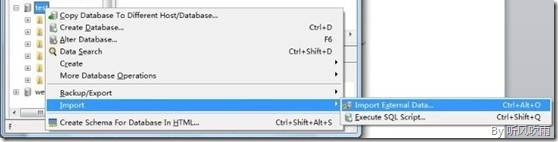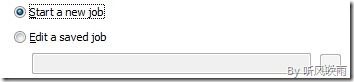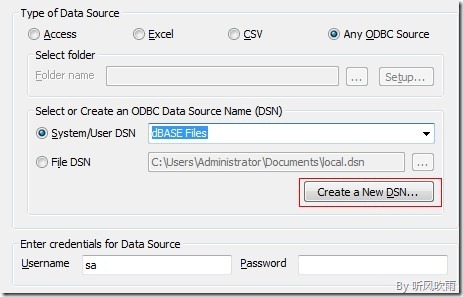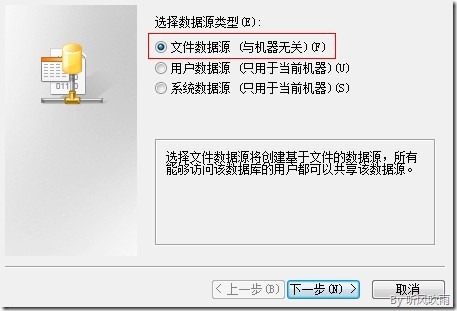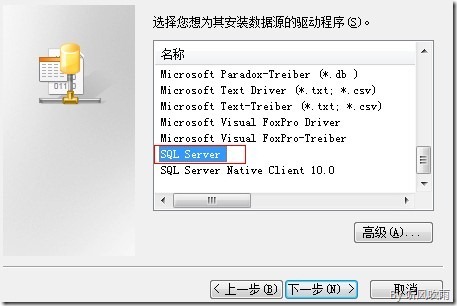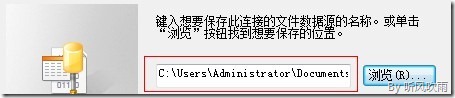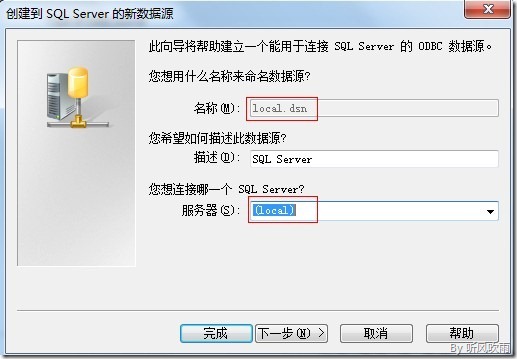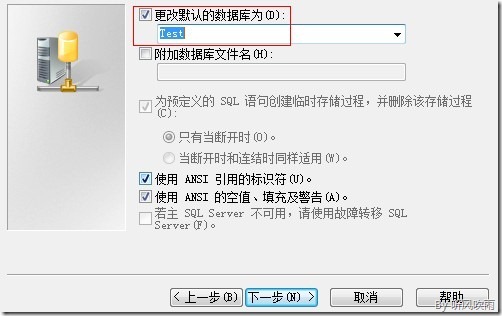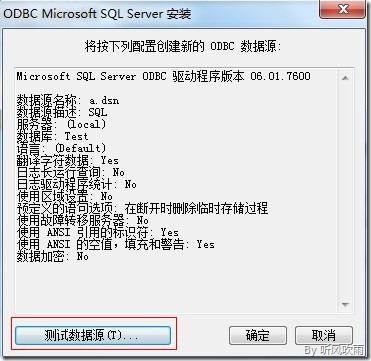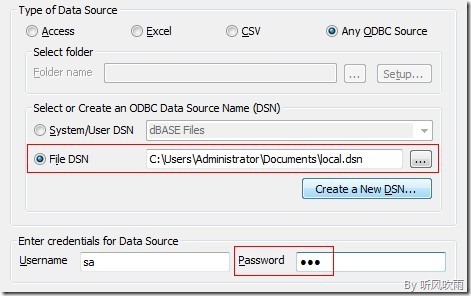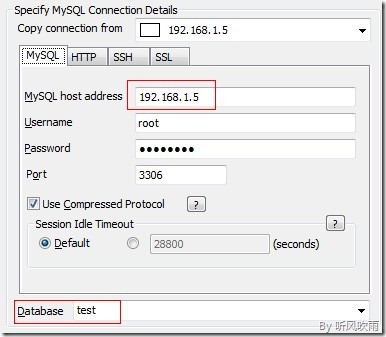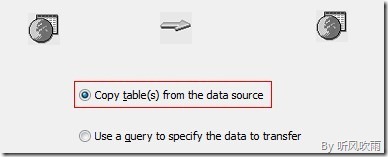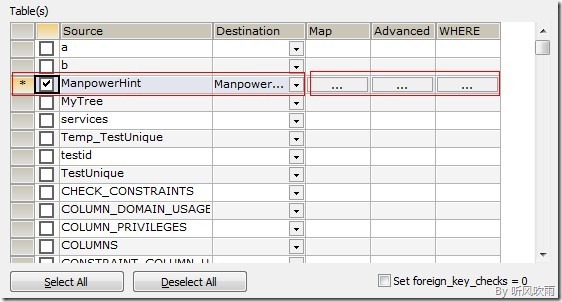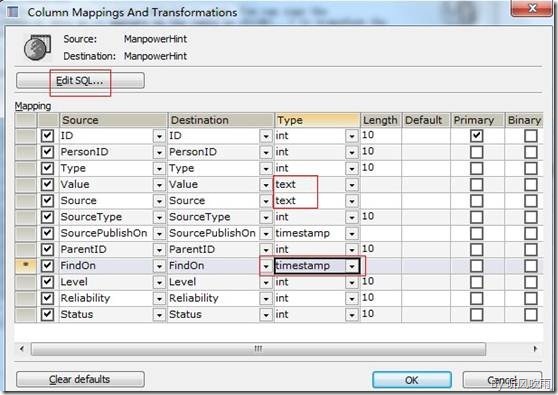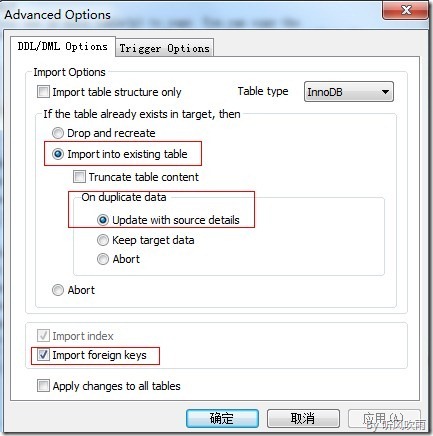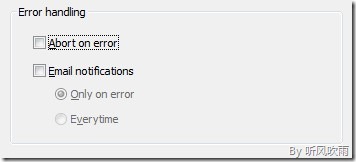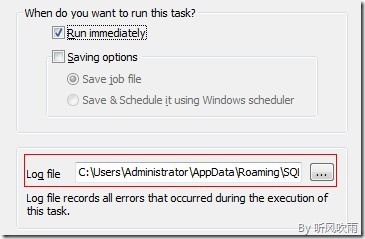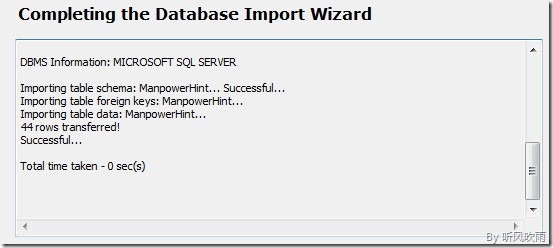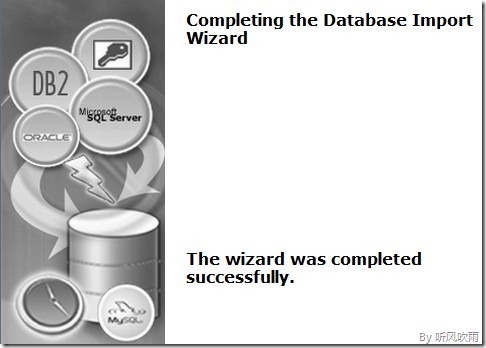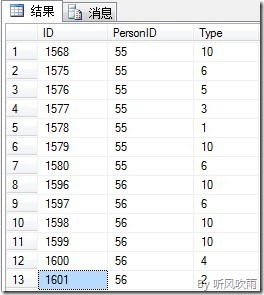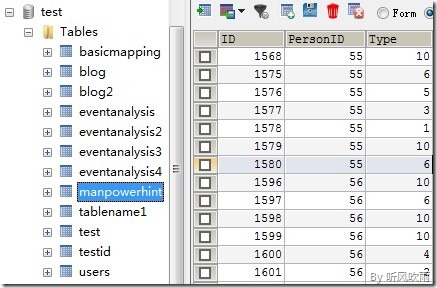SQLServer数据库转换成MySQL数据库
由于工作需要,系统原先的SQLServer数据库要转换成MYSQL数据库,所以这两天就一直在查阅这方面的资料。最开始,我尝试从SQLServer中导出SQL文件,然后导入到MYSQL数据库中,发现报错,大概意思就是类型不对。后来发现一篇博文,感觉靠谱,一步一步实施下去发现导入是成功了,但是有问题,下面我先将博文内容呈现(转载自:http://www.cnblogs.com/gaizai/p/3237907.html)
一、背景
由于项目开始时候使用的数据库是SQL Server,后来把存储的数据库调整为MySQL,所以需要把SQL Server的数据转移到MySQL;由于涉及的表比较多,所以想在MySQL中生成对应表并导入数据;
上网找了些资料,如:将ACCESS和MSSQL导入MYSQL中、MySQL Migration 实现 MSSQL 到 MySQL数据迁移,虽然不知道里面的做法是否可以成功转移,但是里面的过程比较复杂,没有去尝试,后来自己找到了方法,最重要就是简单和准确(暂时没发现明显的BUG),这里分享给大家。
二、转移数据
我使用了MySQL的Client的工具SQLyog,这个工具的安装很简单。安装完成之后点击需要导入的目标数据库,点击右键【Import】->【Import Extenal Data】;
(Figure1:Import)
选择【Start a new job】,点击【下一步】;
(Figure2:Start a new job)
下面就是DSN的设置界面,如果你的下来列表中没有需要导出SQL Server数据库的DSN,那么需要通过【Create a New DSN】来创建一个新的DSN连接到SQL Sever;
(Figure3:Create a New DSN)
(Figure4:创建新数据源)
(Figure5:选择数据源类型)
把上面的设置保存为一个local.dsn文件;
(Figure6:选择数据源保存路径)
(Figure7:选择SQL Server服务器)
(Figure8:设置SQL Server帐号和密码)
(Figure9:选择SQL Server数据库)
(Figure10:测试数据源)
(Figure11:测试成功)
选中【File DSN】,在浏览中选择我们刚刚创建好的DSN,接着填写登录到SQL Server的帐号和密码;
(Figure12:选择DSN)
下一步,选择目标MySQL服务器,填写IP地址和帐号密码,并且需要选择目标数据库;
(Figure13:设置MySQL帐号和密码目标数据库)
这一步类似SQL Server的导入导出功能,这里可以拷贝一个表或者使用SQL脚本过滤数据;
(Figure14:表拷贝)
上面的全部过程就是为创建SQL Server与MySQL的一个管道,接下来就是最为重要的设置SQL Server表与MySQL表之间的对应关系了;里面包括了SQL Server表字段与MySQL表字段之间的对应关系【Map】,高级选项【Advanced】,过滤【WHERE】。
(Figure15:选择表对应关系)
下图Figure16,数据源【Source】,描述【Destination】,特别注意这里数据类型【Type】,这里的意思是转换目标的数据类型,但是不需要跟目标表的一样,因为这里是做为一个临时存储的数据类型,类似FindOn在SQL Server中是datetime,这里转换为MySQL的timestamp,其实MySQL目标表的数据类型是datetime,这样的设置也是可以转换成功的。
(Figure16:表字段转换)
(Figure17:高级选项)
(Figure18:Error)
(Figure19:Log)
(Figure20:执行信息)
(Figure21:执行结果)
(Figure22:原始SQL Server的数据列表)
(Figure23:转移到MySQL的数据列表)
对比下Figure20与Figure21,发现我们数据已经全部转移成功了;
以上是“听风吹雨”的博文。参照这个博文,我这边出现两个问题,一个是导入的数据表远远超过实际的表;第二个是有些数据表没有导入成功。在仔细阅读sqlLog出错日志文件(自己选的Log file的目录下),发现有个别数据表字段类型不对,导致导入不成功,基本上是datetime字段类型,博文中提到说(特别注意这里数据类型【Type】,这里的意思是转换目标的数据类型,但是不需要跟目标表的一样,因为这里是做为一个临时存储的数据类型,类似FindOn在SQL Server中是datetime,这里转换为MySQL的timestamp,其实MySQL目标表的数据类型是datetime,这样的设置也是可以转换成功的),但是我这里转换不成功,而后我就将所有timestamp类型的都手动改成了datetime类型。导入成功,第二个问题解决。
至于第一个问题,我发现,导入的那些表全是原先SQLServer数据库中的视图。所以在再次导入的时候,我只选择了自己需要的数据库表,切记全选要慎重。
(谨以此记录下,以备以后查找。我的SQLServer数据库版本为SQLServer2005,mysql服务器版本为5.5)